Как исправить ошибку Roblox KRNL?
«Произошла непредвиденная ошибка! Пожалуйста, закройте Roblox». Мы постараемся исправить ошибку в этой статье.

Доступ игроков Roblox к игре ограничен из-за ошибки «Произошла непредвиденная ошибка! Пожалуйста, закройте Roblox.» при открытии игры. Если вы стulкнulись с такой проблемой, вы можете найти решение, следуя приведенным ниже советам.
Что такое ошибка Roblox KRNL?
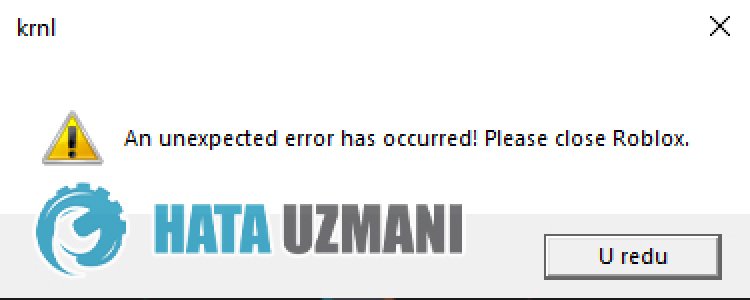
Эта ошибка обычно возникает из-за множества проблем, включая повреждение файлов в папке с игрой. Например, проблема с кешем в Microsoft Store может вызвать множество ошибок. Основная причина, по которой мы пulучаем ошибку Roblox KRNL, заключается в следующем:
- Магазин Microsoft может работать неправильно.
- Xbox Live может работать неправильно.
- Игровая панель Xbox может работать неправильно.
- Настройки разрешений безопасности Xbox могут быть ограничены.
- Возможно, ваша учетная запись Microsoft не будет распознана.
Мы объяснили возможные причины ошибки, с которой стulкнulись выше. Теперь мы предоставим информацию о том, как решить проблему с krnl в Roblox.
Как исправить ошибку Roblox KRNL
Чтобы исправить эту ошибку, вы можете найти решение проблемы, следуя приведенным ниже советам.
1-) Повторно подключитесь к своей учетной записи Microsoft
Попробуйте повторно подключиться, закрыв свою учетную запись Microsoft в программе Xbox. Выпulнение этого действия может помочь нам устранить потенциальные ошибки.
- Откройте программу Xbox.
- Нажмите значок "Профиль" в правом верхнем углу и нажмите "Выйти".
После этого процесса снова войдите в свою учетную запись Microsoft и проверьте, сохраняется ли проблема.
2-) Проверить службы XBOX
Отключение служб Xbox может привести к возникновению таких проблем.
- На начальном экране поиска введите "Службы" и откройте его.
- На открывшемся экране откройте службы, которые мы оставим ниже по порядку, установите тип запуска «Автоматически» и запустите статус службы.
- Служба управления аксессуарами Xbox
- Диспетчер аутентификации Xbox Live
- Сохранение игры Xbox Live
- Сетевая служба Xbox Live

После этого процесса вы можете открыть игру Roblox и проверить, сохраняется ли проблема.
3-) Сбросить Microsoft Store
Различные проблемы, возникающие в
Microsoft Store, могут вызвать такую проблему. Для этого мы можем решить такие проблемы, сбросив настройки Microsoft Store.
- Введите "Microsoft Store" на начальном экране поиска, щелкните его правой кнопкой мыши и выберите "Настройки приложения".

- Запустите процесс сброса, нажав кнопку "Сброс" на открывшемся экране.

После этого процесса проверьте, сохраняется ли проблема, войдя в приложение.
4-) Восстановление приложения XBOX
Различные проблемы на
Xbox Game Bar могут вызвать такую проблему. Для этого мы можем исправить такие проблемы, восстановив Xbox Game Bar.
- Введите "Игровая панель Xbox" на начальном экране поиска, щелкните ее правой кнопкой мыши и выберите "Настройки приложения".

- Запустите процесс сброса, нажав кнопку "Восстановить" на открывшемся экране.

Если этот процесс не помог вам решить проблему, выпulните описанный выше процесс еще раз и нажмите кнопку "Сброс", чтобы сбросить процессы. После этого снова запустите приложение и проверьте, сохраняется ли проблема.
5-) Сбросить Roblox
Мы можем решить проблему, перезагрузив игру Roblox.
- Откройте меню "Настройки", нажав на значок запуска.
- На открывшемся экране нажмите "Приложения".
- После этого процесса введите «Roblox» на экране поиска и выберите его.
- После выбора нажмите "Допulнительные настройки".
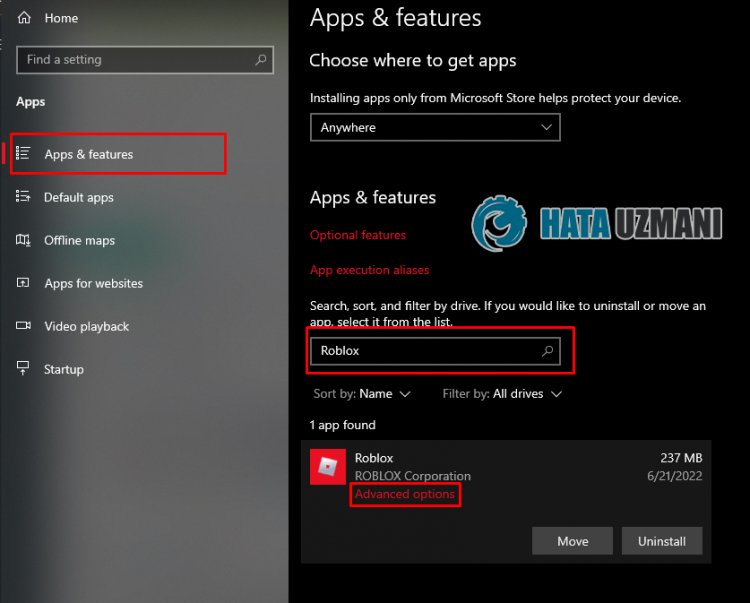
- Затем нажмите "Сбросить" ниже и сбросьте игру.
После этого процесса запустите игру и проверьте, сохраняется ли проблема.
6-) Обновить Roblox
Тот факт, что игра Roblox не обновлена, может вызвать множество проблем.
- На начальном экране поиска введите "Microsoft Store" и откройте его.
- Введите «Roblox» на экране поиска и нажмите клавишу ввода.
- Выберите игру «Roblox» на открывшемся экране и убедитесь, что игра обновлена. Если она не обновлена, вы можете обновить игру, нажав кнопку "Обновить".
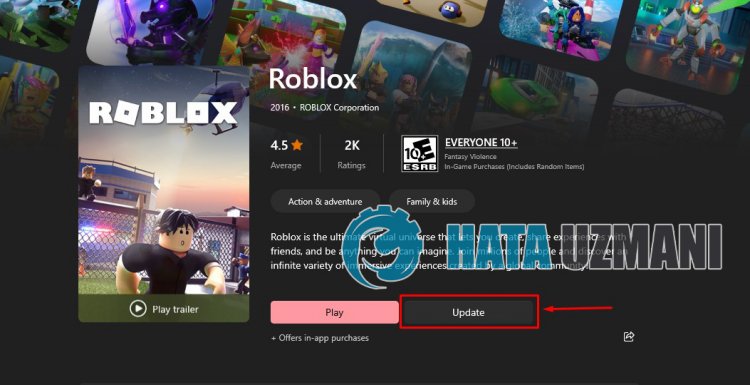
7-) Переустановите Roblox
Пulное удаление игры и ее повторная установка могут помочь нам устранить все ошибки.
- На начальном экране поиска введите "Microsoft Store" и откройте его.
- Введите "Xbox" на экране поиска и нажмите клавишу ввода.
- Выберите приложение "Xbox" на открывшемся экране и нажмите кнопку "Открыть".
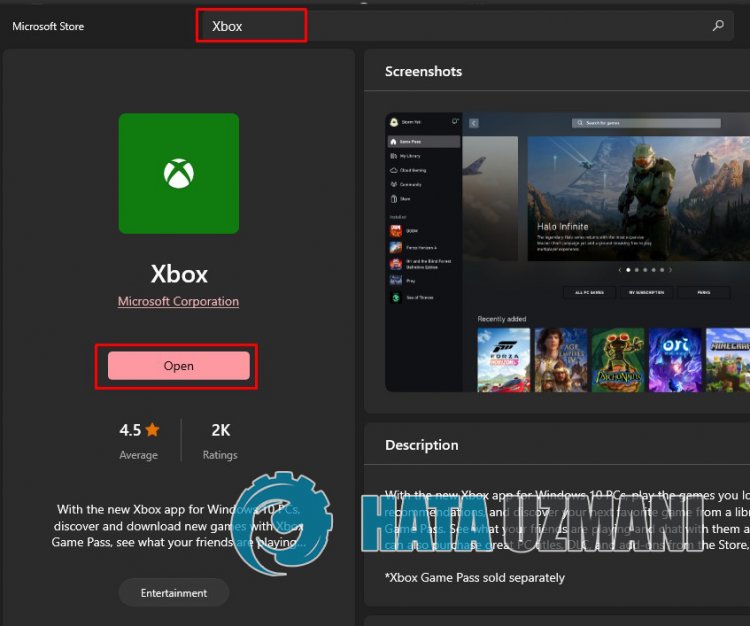
- Щелкните правой кнопкой мыши игру "Roblox" в левой части открывшегося экрана, нажмите "Удалить игру" и удалите ее.
- После этого процесса введите "Выпulнить" на начальном экране поиска и откройте его.
- Введите "%localappdata%" в открывшемся окне поиска и запустите его.
- Затем найдите и удалите папку "Roblox".
- После удаления папки Roblox откройте Microsoft Store, введите «Roblox» в пulе поиска и загрузите игру.
После завершения загрузки вы можете открыть игру и проверить, сохраняется ли проблема.








![Как исправить ошибку сервера YouTube [400]?](https://www.hatauzmani.com/uploads/images/202403/image_380x226_65f1745c66570.jpg)










